Kako ispisati HEIC fotografije s visokokvalitetnim izlazom slike u minuti
Unatoč manjoj podršci za druge uređaje, Apple i dalje izjavljuje da će koristiti HEIC format za brzi snimak i spremanje slike s hiperspektralnom slikom koja vas neće koštati ništa osim uštede prostora. Bez obzira na to, ako želite ispisati, pogledati ili prenijeti sliku na drugi uređaj koji nije povezan s Appleom, dobit ćete samo obavijest da nije podržano. Ali ako ste korisnik Maca, možete brzo naučiti kako ispisati HEIC fotografije s istom kvalitetom koju možete imati na sirovoj datoteci. Dakle, ako želite znati korake kako ga ispisati, morate nastaviti čitati sljedeće pojedinosti.

Dio 1. 2 učinkovita načina kako ispisati HEIC fotografije na Macu
Dok istražujemo i isprobavamo kako ispisati HEIC fotografije na Macu, primjećujemo da postoje dva načina na koja možete napraviti tiskanu kopiju HEIC datoteke bez pretvaranja formata. Dakle, ako želite znati kako napraviti tiskanu kopiju HEIC slike koju imate, morate nastaviti čitati dvije metode u nastavku.
Molimo provjerite je li pisač ispravno instaliran na Mac i riješite ga prije nego što nastavite s koracima. AKO je sve spremno i pripremljeno, sada morate nastaviti.
1. metoda: Korištenje tipke prečaca
Ako želite manje klikova, morate koristiti tipku prečaca za ispis slike na Macu. Slijedite korake i tipke koje kliknemo b da biste bez napora ispisali HEIC datoteku na vašem Macu.
Korak 1. Kliknite HEIC datoteku koja je pohranjena na vašem Macu i otvorite je.
Korak 2. Nakon što ga otvorite, kliknite tipku Command + P na tipkovnici.
3. korak A u dijaloškom okviru za ispis možete vidjeti pregled slike i možete podesiti status ispisa; klik Ispis za izradu tiskane kopije HEIC slike visoke kvalitete.
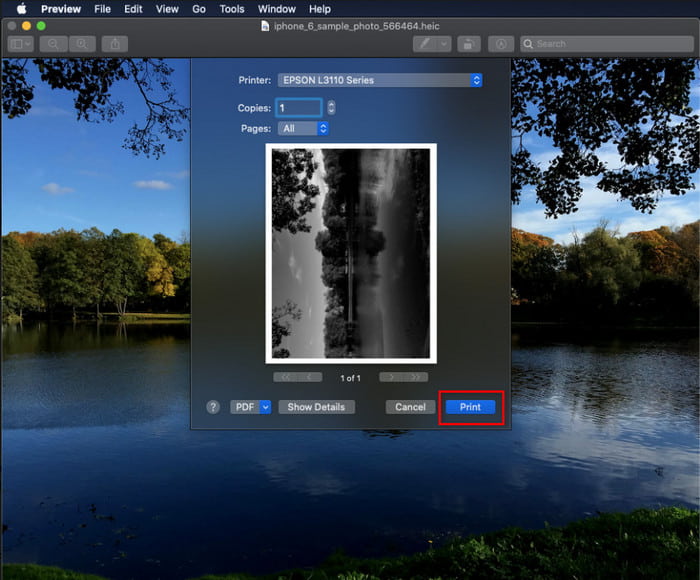
2. metoda: Korištenje izbornika File
Ako mislite da vam tipka prečaca ne može pomoći pri ispisu dokumenta, morate pokušati koristiti izbornik Datoteka. Pomoću ovog izbornika možete jednostavno kliknuti gumb za ispis i napraviti neke promjene prije nego što dobijete tiskanu kopiju HEIC slike. Počnimo ispisivati HEIC koji imate na svom macOS-u bez upotrebe tipki prečaca bez daljnjeg.
Korak 1. Otvorite HEIC datoteku na svom Macu prije nego što učinite bilo što drugo.
Korak 2. U gornjem dijelu kliknite na Datoteka izbornika, a na zaslonu će se prikazati popis opcija. Sada odaberite posljednju opciju, i to je Ispis.
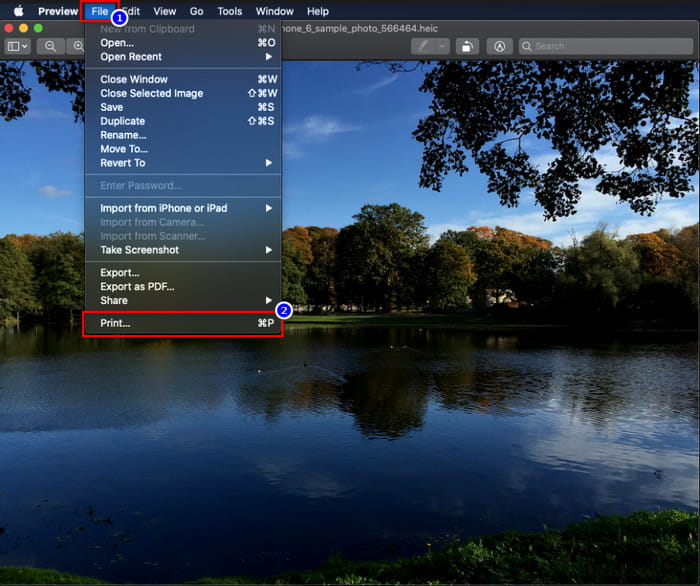
3. korak Sada ćete na zaslonu vidjeti da će se otvoriti dijalog za ispis. U njegovom srednjem dijelu vidjet ćete uzorak HEIC datoteke koju imate ako je postala tiskana kopija, a s druge strane možete napraviti neke izmjene prije nego što je ispišete. Nakon što je sve postavljeno, kliknite Ispis za početak ispisivanja dokumenta.
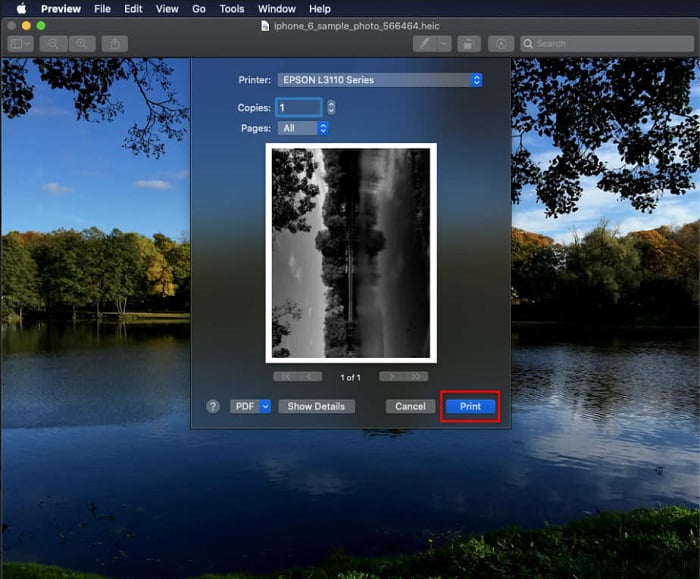
Dio 2. Zašto ne mogu prenijeti svoje HEIC fotografije za ispis?
Jeste li jedan od korisnika koji imaju poteškoća s rukovanjem HEIC datotekom jer ne možete napraviti njezinu tiskanu kopiju? U tom slučaju, dopustite nam da vam predstavimo određeni web alat koji bi vam mogao pomoći u rješavanju problema: FVC besplatni pretvarač HEIC u JPG. Ovaj web alat može jednostavno pretvoriti vaš HEIC u JPG. Sada možete jednostavno prenijeti datoteku prilikom ispisa promjenom formata u JPEG jer je format postao prepoznatljiviji od HEIC-a. Iako ste ograničeni na pretvaranje do deset puta dnevno s 5 MB ili manje, on je i dalje pouzdan web konverter čak i s tim ograničenjima. Dakle, nemojmo trošiti više vremena i proučiti korake o tome kako koristiti najbolji open source web konverter koji vam je na dohvat ruke.
Korak 1. Možete kliknuti ovo veza za pristup web konverteru i nova kartica će se odmah otvoriti.
Korak 2. Umetnite HEIC datoteku klikom na ovaj gumb, pronađite HEIC datoteku u svojoj mapi i kliknite Otvoren da biste ga u cijelosti prenijeli.
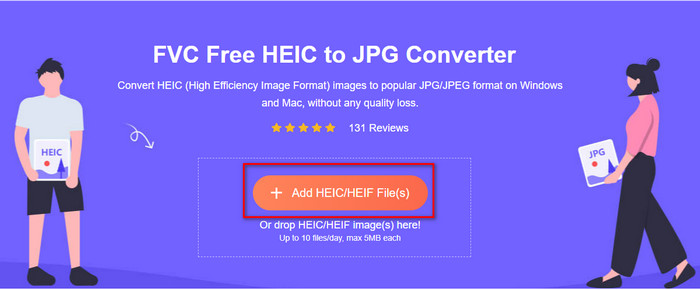
3. korak Proces pretvaranja će početi ubrzo i nakon toga kliknite preuzimanje datoteka za spremanje datoteke na radnu površinu. Sada je spreman za ispis jednako lako kao što možete napraviti kopije HEIC slike na svom pisaču s istom kvalitetom kao datoteka sirove slike, ali u drugom formatu.
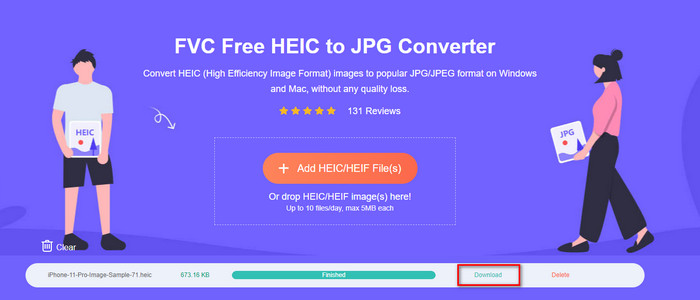
Dio 3. Često postavljana pitanja o ispisu HEIC fotografija
Mogu li ispisati HEIC fotografije na Windowsima?
Zašto pisač ne prepoznaje HEIC?
Što je HEIC datoteka?
Zaključak
Dakle, sada kada smo dobili ideju o tome kako ispisati HEIC fotografije s gore navedenim koracima, postaje moguće da svaki korisnik Maca napravi njihovu tiskanu kopiju. Međutim, ako ste korisnik sustava Windows, ne možete uspjeti ispisati jednu HEIC sliku na svom pisaču jer format nije podržan u sustavu Windows. Ali to ne znači da ćete izgubiti nadu da ćete ispisati HEIC sliku. Iako vam ne možemo pomoći ispisati izvornu HEIC datoteku, to je još uvijek moguće ako prvo pretvorite format u JPEG/JPG prije nego što ga objavite.
U drugom dijelu uključujemo najbolji online HEIC u JPG pretvarač kojem možete pristupiti na webu, a također je bez virusa. Još uvijek niste sigurni može li obaviti posao ispravnog pretvaranja? Zašto onda ne probate klikom na ovu vezu? Sigurno ćete biti impresionirani jer alat može bez napora pretvoriti HEIC datoteke koje imate.



 Video Converter Ultimate
Video Converter Ultimate Snimač zaslona
Snimač zaslona



